Pregunta
Problema: ¿Cómo solucionar el error 0x8024402f en Windows 10?
Hola. Tengo un problema con el error numerado 0x8024402F. Hasta donde yo sé, este error está relacionado con las actualizaciones de Windows. El problema es que el centro de reparación no lo resolvió porque, como me han informado, el firewall de Windows no es el firewall predeterminado. ¿Alguna idea de cómo debo corregir el error 0x8024402F?
Respuesta resuelta
El error 0x8024402f en Windows 10 es el problema que los usuarios en línea informan con frecuencia.[1] Es uno de los muchos problemas que pueden surgir después de que Microsoft lanza actualizaciones del sistema operativo Windows. El error aparece con el texto que indica los problemas que ocurren durante los intentos de instalación, y el código de error particular se incluye para su identificación.
0x8024402f El error evita que los usuarios actualicen el sistema de Windows y puede ser causado por archivos corruptos y problemas de compatibilidad entre el sistema y los programas instalados. Desafortunadamente, la resolución de problemas no puede, en la mayoría de los casos, indicar el problema o las soluciones para solucionarlo.
Definitivamente es el error relacionado con la actualización de Windows.[2] Windows ya analizó este problema y descubrió que, en la mayoría de los casos, la causa de los problemas de error 0x8024402f con la conexión a Internet o algunos daños en la configuración del firewall. En consecuencia, el sistema Windows no puede conectar la computadora del usuario y Microsoft Server de manera adecuada.
Por lo general, los usuarios están muy preocupados por la aparición del error 0x8024402f, ya que causó algunos problemas importantes para quienes buscan descargar las últimas actualizaciones de Microsoft. En la mayoría de los casos, este error surge en los equipos que ejecutan Windows 10. Entonces, cuando tiene un error en la versión actual y no puede obtener una actualización reciente, crea frustración.
Sin embargo, Windows 8 y 7 también pueden encontrar este problema. Si su sistema le ha informado recientemente sobre el error 0x8024402f, no espere hasta que la notificación emergente lo vuelva loco. Además, errores tales y similares deben tratarse como una señal grave porque pueden causar otros errores, ralentizaciones, evitar que el software responda, etc. 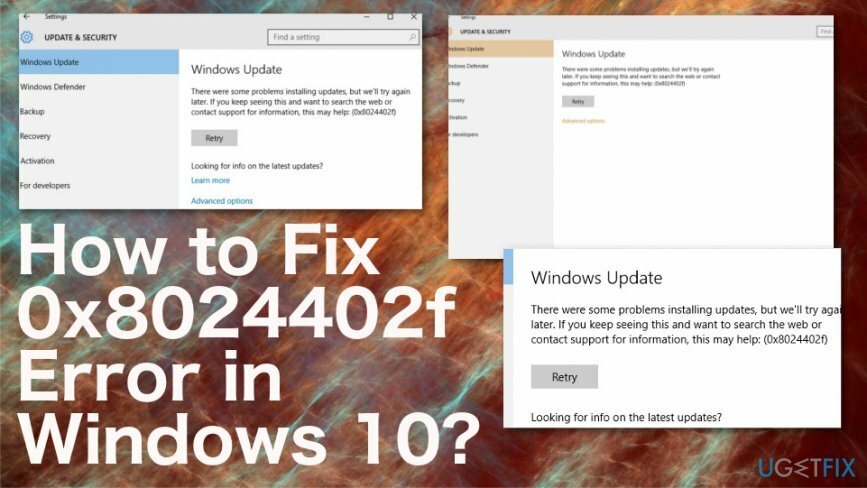
Cómo reparar el error 0x8024402f en Windows
Para reparar el sistema dañado, debe adquirir la versión con licencia de Reimagen Reimagen.
Debe intentar descargar una actualización a su Windows 10 y verificar si eso hará que el error 0x8024402f vuelva a aparecer. En el caso de que eso no funcione, lo último que podemos ofrecer es solucionar este problema automáticamente. El programa que puede ayudarlo con este problema es Reimagen. Este programa puede usar la base de datos de archivos del sistema operativo Windows y reparar archivos corruptos o incluso malware[3] partes afectadas del sistema. También puede probar otra red si puede o usar el software VPN para usar tráfico web seguro y conectarse sin problemas.
Para iniciar la reparación 0x8024402f con éxito, debe realizar varios pasos. Hay dos métodos que pueden ayudarlo a lidiar con este error.
Verifique los problemas de la red de Internet
Para reparar el sistema dañado, debe adquirir la versión con licencia de Reimagen Reimagen.
Para verificar el sistema para este asunto, debe encontrar la selección "Identificar y reparar problemas de red" (para eso, puede usar la 'Búsqueda'), haga clic en ella y espere los Resultados de la búsqueda. Si el sistema informa sobre algún problema de la red de conexión a Internet, pídale al sistema que lo solucione (haga clic en el botón 'Reparar'). Si no se encuentra ninguno de los problemas, continúe con el siguiente paso que puede ayudar con la corrección del Código de error de actualización 0x8024402f en Windows 10.
Cambie la configuración del Firewall de Windows para corregir el error 0x8024402f
Para reparar el sistema dañado, debe adquirir la versión con licencia de Reimagen Reimagen.
Puede ser que un anti-spyware que haya instalado en su Windows desactive el Firewall de Windows sin notificarlo. Además de eso, puede configurar su Firewall de forma predeterminada. Para verificar y restablecer dichos cambios, debe:
- Abierto Búsqueda y escriba Cortafuegos en un cuadro de búsqueda;
- Seleccione firewall de Windows;
- En el lado izquierdo, busque y haga clic en Activar o desactivar el Firewall de Windows;
- Garrapata Encienda el Firewall de Windows y luego OK para aprobar los cambios.
Cambie la configuración de Windows Update para corregir el error 0x8024402f
Para reparar el sistema dañado, debe adquirir la versión con licencia de Reimagen Reimagen.
- Haga clic en el Clave de Windows y presione I abrir Ajustes.
- Escoger Actualización y seguridad.
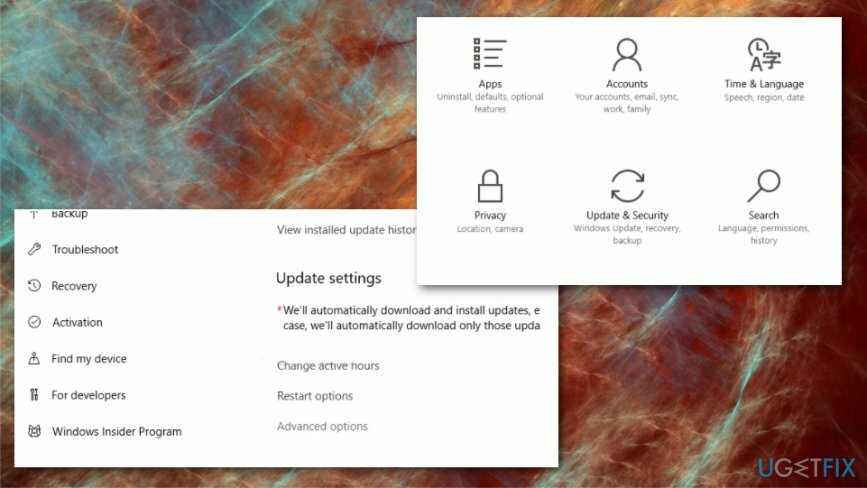
- Expandir Opciones avanzadas.
-
Desmarcar las opciones Darme actualizaciones para otros productos de Microsoft cuando actualice Windows.
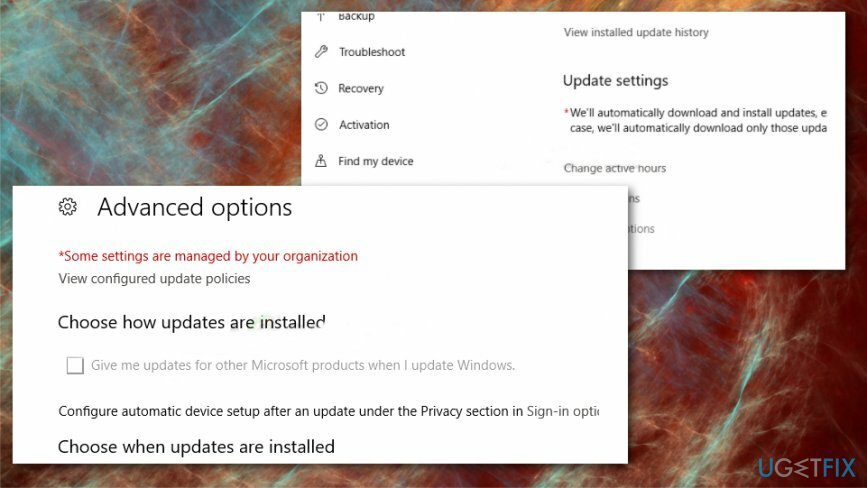
Cambiar la configuración de proxy
Para reparar el sistema dañado, debe adquirir la versión con licencia de Reimagen Reimagen.
- Abierto Ajustes una vez más y elige Seguridad de la red.
- Hacer clic Apoderado a la izquierda y configuración abierta.
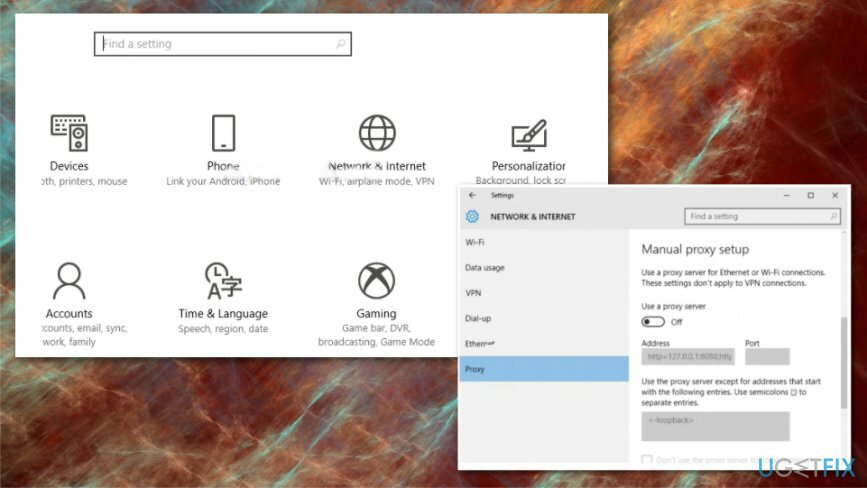
- Encender el Utilice un servidor proxy opción.
- Escribe Dirección IP del servidor proxy y Número de puerto.
- Ahorrar.
Cambie el servicio de actualización de Windows para corregir el error 0x8024402f
Para reparar el sistema dañado, debe adquirir la versión con licencia de Reimagen Reimagen.
- Abre el Ejecutar cuadro mando.
- Escribe services.msc y presione Ingresar.
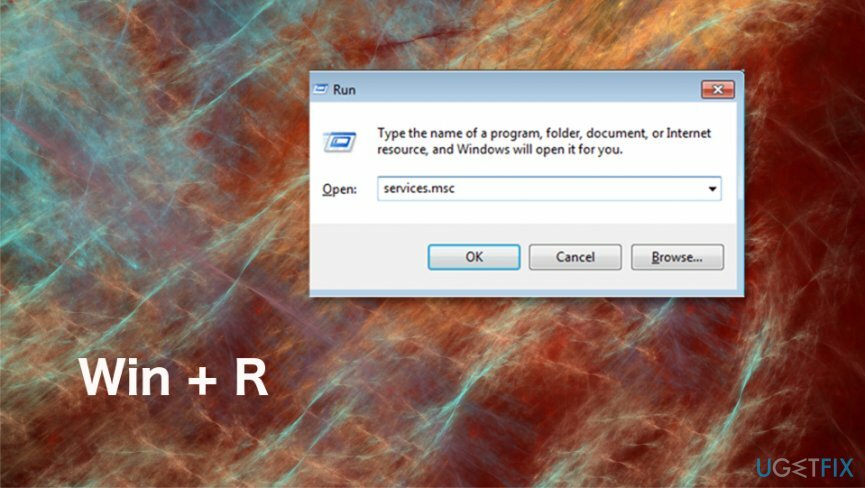
- Localizar el actualizacion de Windows servicio y haga doble clic.
- Seleccione Comienzo demorado en el Tipo de inicio menú.
- Escoger Comienzo si el estado del servicio es detenido.
- Entonces Solicitar y OK.
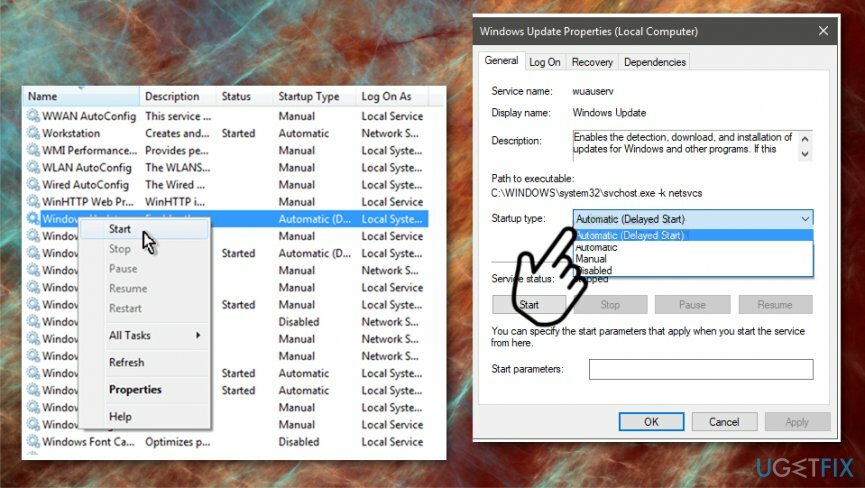
Repara tus errores automáticamente
El equipo de ugetfix.com está tratando de hacer todo lo posible para ayudar a los usuarios a encontrar las mejores soluciones para eliminar sus errores. Si no quiere luchar con las técnicas de reparación manual, utilice el software automático. Todos los productos recomendados han sido probados y aprobados por nuestros profesionales. Las herramientas que puede utilizar para corregir su error se enumeran a continuación:
Oferta
¡hazlo ahora!
Descarga FixFelicidad
Garantía
¡hazlo ahora!
Descarga FixFelicidad
Garantía
Si no corrigió su error con Reimage, comuníquese con nuestro equipo de soporte para obtener ayuda. Por favor, háganos saber todos los detalles que crea que deberíamos saber sobre su problema.
Este proceso de reparación patentado utiliza una base de datos de 25 millones de componentes que pueden reemplazar cualquier archivo dañado o faltante en la computadora del usuario.
Para reparar el sistema dañado, debe adquirir la versión con licencia de Reimagen herramienta de eliminación de malware.

Para permanecer completamente anónimo y evitar que el ISP y el gobierno de espionaje en ti, deberías emplear Acceso privado a Internet VPN. Le permitirá conectarse a Internet mientras es completamente anónimo al cifrar toda la información, evitar rastreadores, anuncios y contenido malicioso. Lo más importante es que detendrá las actividades de vigilancia ilegal que la NSA y otras instituciones gubernamentales están realizando a sus espaldas.
Circunstancias imprevistas pueden ocurrir en cualquier momento mientras se usa la computadora: puede apagarse debido a un corte de energía, un La pantalla azul de la muerte (BSoD) puede ocurrir, o las actualizaciones aleatorias de Windows pueden aparecer en la máquina cuando se ausenta por algunos minutos. Como resultado, es posible que se pierdan sus tareas escolares, documentos importantes y otros datos. A recuperar archivos perdidos, puede usar Recuperación de datos Pro - busca copias de archivos que todavía están disponibles en su disco duro y los recupera rápidamente.